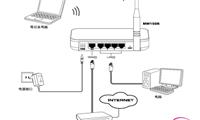如今網路發展迅速, 很多家庭成員對無線網路的要求普遍很高, 而傳統的電話線網路由於寬頻較低, 也已經很難滿足家庭成員眾多上網用戶需求, 因此如今很多朋友拉寬頻都會選擇網路性能更好的光纖網路。 下面我們就來說說光纖路由器怎麼設置?

光纖路由器怎麼設置
如今基本人人一部智慧手機, 加之很多用戶還擁有筆記本、平板電腦等數碼產品, 很多家庭成員對無線網路的要求普遍很高, 而傳統的電話線網路由於寬頻較低, 也已經很難滿足家庭成員眾多上網用戶需求, 因此如今很多朋友拉寬頻都會選擇網路性能更好的光纖網路。
光纖網線、電腦、無線路由器連接方法
光纖網線由於沒有貓, 因此需要直接連接在路由器上, 並且需要連接無線路由器的特殊的一個WAN埠上, 另外還有其他四核LAN埠則用戶於連接電腦。 另外我們還需要為無線路由器連接路由器。
如上圖所示, 我們看到的一根灰色網線為從外邊網路商那接到家裡的光纖網線, 該網線介面, 直接連接在無線路由器的WAN埠上, 該埠與其他四核LAN埠介面顏色是不同, 我們很容易分辨, 並且埠下方會標注WAN埠。 另外黃色的網線是一端連接電腦(筆者這裡給大家演示的是連接筆者筆記本), 另外一端連接無線路由器的四核LAN埠中的任意一個即可, 最後就是黑色線的連接好電源盒插頭, 整體連接效果遠看。
為了方便演示, 筆者將無線路由器放置在筆記本頂部, 在接下來的操作中, 我們需要進入電腦操作, 因此是需要將路由器放在旁邊的。 光纖路由器的安裝到這裡就基本結束了, 接下來我們就要進行光纖無線路由器設置了,

如何查找路由器登錄IP位址與上網帳號
1、首先說說路由器的IP位址, 這個不同的路由器默認登錄的位址可能不同,
2、再來說說, 商家給我們提供的寬頻帳號密碼問題, 筆者拉的是10M聯通光纖網路, 去的是營業廳辦理的, 在申請的時候, 網路商會給你上網帳號與密碼, 如果沒有的, 請連接當地寬頻網路運行商。
光纖無線路由器設置指南
1、首先打開電腦, 然後任意打開一個網頁, 然後在流覽器的網址除輸入自己路由器的登錄iP位址。 以筆者無線路由器為例, 首先在流覽器位址欄輸入192.168.1.1然後按回車鍵, 即可彈出下面的用戶登錄對話方塊,
2、進入路由器設置介面後, 我們首先點擊左側導航裡邊的“設置嚮導”。
3、點擊“設置嚮導”後首選會彈出一個提示介面, 我們直接點擊下一步即可。
4、接下來我們會看到要求我們選擇“上網方式”, 通常我們都是商家提供我們上網帳號與密碼, 因此通常都是選擇第二項“PPoE虛擬撥號上網”, 如果您不確定, 可以諮詢下網路商或者選擇“讓路由器自動選擇上網方式”均可, 完成後, 點擊下一步, 繼續操作。
5、接下來我們會看到要求我們輸入上網帳號與密碼, 這個就是網路商提供給我們的上網帳號與密碼, 在上面有提到, 填寫上帳號已密碼即可。

完成之後,我們點擊下一步,就完成了最基本的路由器設置了,有時候會提示我們需要重啟路由器,我們確定重啟即可。這樣路由器的基本設置就完成了,我們可以試試使用電腦是否可以正常上網了,如果可以正常上網,那麼以上設置步驟均沒有正確了,如果不正常,請重新設置下嚮導,注意下選擇的上網方式,不瞭解的朋友請諮詢下網路商,或者一個個試以便,到最後輸入上網帳號與密碼一定要小心。一般仔細按照以上步驟設置均不會出現問題。
看了以上文章介紹,希望能為您的生活帶來幫助。

完成之後,我們點擊下一步,就完成了最基本的路由器設置了,有時候會提示我們需要重啟路由器,我們確定重啟即可。這樣路由器的基本設置就完成了,我們可以試試使用電腦是否可以正常上網了,如果可以正常上網,那麼以上設置步驟均沒有正確了,如果不正常,請重新設置下嚮導,注意下選擇的上網方式,不瞭解的朋友請諮詢下網路商,或者一個個試以便,到最後輸入上網帳號與密碼一定要小心。一般仔細按照以上步驟設置均不會出現問題。
看了以上文章介紹,希望能為您的生活帶來幫助。